Base de conocimientos
Modo conectado vs. modo desconectado
Cómo cambiar al modo conectado
Es importante saber con el modo conectado que algunas funciones, como la importación de obras de empleado y copia de seguridad de datos, automáticamente será realizada por la aplicación y ya no está disponible en su dispositivo. También tenga en cuenta que al agregar otros usuarios a tu cuenta, como directores, serán restringidos de cambiar algunos de los ajustes que se deben aplicar a todos los usuarios de su cuenta. Sólo valores privados, la mayoría de las opciones de visualización, se puede ajustar individualmente.
con el modo online que debe estar conectado a Internet para agregar, editar y guardar los datos. Una conexión a internet no es necesario para leer los datos.
Por favor, tenga en cuenta que una vez que el interruptor de la aplicación a través de OFFLINE a ONLINE no regrese. Así que por favor elija sabiamente antes de conmutación.
antes de conmutar asegúrese de ejecutar una copia de seguridad manual completo, incluyendo todas las imágenes y notas de voz. Si cambiar a modo online sin hacer una copia de seguridad completa, es posible que se pierdan algunos datos.
Para ejecutar una copia de seguridad manual completo, siga estos pasos:
- Ir al menú de la pantalla de inicio => Copia de seguridad/restaurar datos.
- desde los archivos de copia de seguridad en la opción de servidor de copia de seguridad, seleccione Sí para la galería de imágenes, notas de voz y documentos.
- siguiente, toque la "archivos de copia de seguridad en servidor" imagen.
- Esperar para que el apoyo se confirme.
Cómo cambiar al modo en línea:
- Cuando el respaldo está confirmado, volver a la pantalla de inicio menú desplegable.
- En el menú de la pantalla de inicio, desplácese hacia abajo y toque la "Cambiar a modo en línea" y siga las instrucciones que aparecen en pantalla. Tenga en cuenta que necesita una conexión a internet para ejecutar esta operación.
- Espere mientras se está actualizando la base de datos de la aplicación. Este proceso puede tardar más de lo normal.
- Cuando el interruptor ha sido confirmado, Job Manager va a salir automáticamente. Simplemente vuelva a abrir la aplicación y usted será en modo conectado.
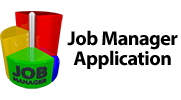

 English
English Српски
Српски Deutsch
Deutsch Francais
Francais Italiano
Italiano Portugues
Portugues Türk
Türk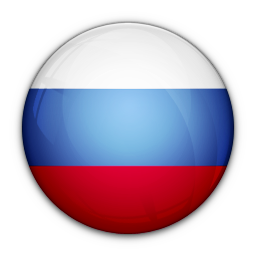 Русский
Русский 中文
中文 日本語
日本語 한국어
한국어 ภาษาไทย
ภาษาไทย tiếng Việt
tiếng Việt